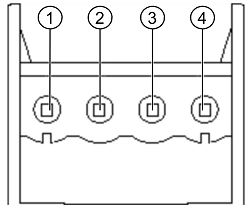Produktbeschreibung #
Das RevPi DIO ist ein Erweiterungsmodul der Revolution Pi Produktfamilie und besitzt 14 digitale Ein- und 14 digitale Ausgänge, um Aktoren und Sensoren anzuschließen.
Aufbau #
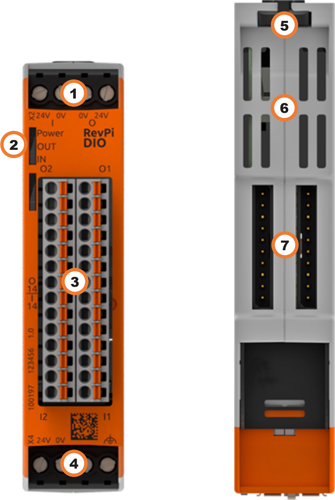
| Position | Komponente | Verwendung |
|---|---|---|
1 |
X2-Stecker |
|
2 |
3 × Status-LED |
|
3 |
14 × Digitaler Eingang, |
|
4 |
X4-Stecker |
|
5 |
Arretierklammern |
|
6 |
Lüftungsschlitze |
|
7 |
2 × PiBridge |
Pinbelegung #
Das RevPi DIO verfügt über 28 GPIO-Schnittstellen, davon 14 Eingänge und 14 Ausgänge.
Die Pins am Steckverbinder sind wie folgt belegt:
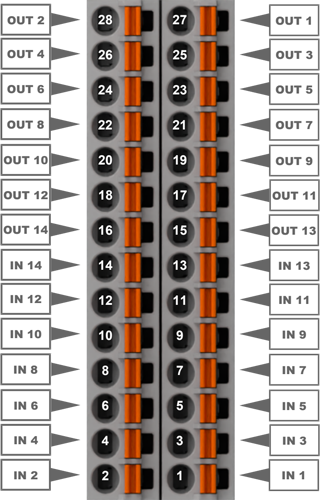
Für die Konfiguration siehe RevPi DIO im PiCtory Value Editor konfigurieren.
LEDs #
Die LEDs zeigen verschiedene Gerätestatus an.
Power #
| Signal | Bedeutung |
|---|---|
Grün |
Die Verbindung zum RevPi Basismodul ist hergestellt. |
Blinkt rot |
Die Verbindung zum RevPi Basismodul ist im Aufbau (Initialisierungsphase). |
Rot |
Die Verbindung zum RevPi Basismodul wurde unterbrochen. |
OUT #
| Signal | Bedeutung |
|---|---|
Aus |
Es wurde noch keine Verbindung zum RevPi Basismodul hergestellt (Initialisierungsphase). |
Grün |
Ausgänge sind betriebsbereit. |
Blinkt rot |
Fehler an den Ausgängen. |
Rot |
Keine oder zu niedrige Versorgungsspannung. |
IN #
| Signal | Bedeutung |
|---|---|
Aus |
Es wurde noch keine Verbindung zum RevPi Basismodul hergestellt (Initialisierungsphase). |
Grün |
Eingänge sind betriebsbereit. |
Blinkt rot |
Fehler an den Eingängen. |
Rot |
Keine oder zu niedrige Versorgungsspannung. |
Kompatible Basismodule #
-
RevPi Connect 5
-
RevPi Connect 4
-
RevPi Connect SE (nur linke Seite)
-
RevPi Connect+ (nur linke Seite)
-
RevPi Connect S (nur linke Seite)
-
RevPi Core (alle Varianten)
Lieferumfang #
Im Lieferumfang enthalten sind
-
RevPi DIO - digitales I/O-Modul
-
PiBridge Steckbrücke
-
X2-Stecker
-
X4-Stecker
-
2 × 14-polige I/O-Steckerleiste
-
2 × Blindstecker für PiBridge
-
Beiblatt
Montage und Anschluss #
Der RevPi wurde für den Einsatz in einem Schaltschrank entwickelt. Beachte die Vorgaben für den bestimmungsgemäßen Gebrauch und alle Sicherheitshinweise.
|
Warning
|
Lebensgefahr durch elektrischen Schlag
Bei Arbeiten an Geräten im Schaltschrank unter Beteiligung von 230-V-Netzspannung besteht tödliche Stromschlaggefahr. ▷ Arbeiten im Schaltschrank nur von Elektrofachkräften durchführen lassen. ▷ Vor allen Arbeiten im Schaltschrank die Spannungsversorgung ordnungsgemäß abschalten. |
Führe die Montage und den Anschluss in folgender Reihenfolge aus:
-
Montiere das RevPi Basismodul und alle Erweiterungsmodule auf einer Hutschiene.
-
Schließe das Erweiterungsmodul über eine PiBridge Steckbrücke an.
-
Schließe alle sonstigen Geräte wie Sensoren und Aktoren an.
-
Schließe zuletzt die Spannungsversorgung für das RevPi DIO und für die Ein- und Ausgänge an.
Spannungsversorgung anschließen #
Anschluss Spannungsversorgung RevPi DIO #
Für die Spannungsversorgung des Erweiterungsmoduls RevPi DIO ist eine Verkabelung über den X4-Stecker notwendig, siehe Spannungsversorgung anschließen.
Diese Spannungsversorgung kann über den X4-Anschluss des RevPi Basismoduls aus der gleichen Spannungsquelle erfolgen. Das RevPi DIO benötigt 1,5 W zuzüglich der Leistungsaufnahme der angeschlossenen Sensoren und Aktoren.
Anschluss Spannungsversorgung Ein- und Ausgänge #
|
Important
|
Beschädigung des Geräts durch unterschiedliche Erdungen
▷ Alle Anschlüsse auf den gleichen System-Ground beziehen. ▷ Externe Spannungseingänge oder -ausgänge mit unterschiedlichen Erdungen extern verbinden. |
Für die Spannungsversorgung der Ein- und Ausgänge am RevPi DIO ist eine Verkabelung über den X2-Stecker notwendig. Ein- und Ausgänge sind galvanisch voneinander getrennt. Angeschlossene Sensoren und Aktoren können direkt über die Ein- und Ausgänge des RevPi DIO mit 12 … 24 V versorgt werden. Pro Anschluss dürfen maximal 12 W Leistung zusätzlich anfallen.
| Pin | Belegung | X2-Stecker |
|---|---|---|
1 |
24-V-Einspeisung für die Ausgänge |
|
2 |
Ground für die Ausgänge |
|
3 |
Ground für die Eingänge |
|
4 |
24-V-Einspeisung für die Eingänge |
Konfiguration #
Die RevPi Erweiterungsmodule werden innerhalb der Systemkonfiguration mit PiCtory konfiguriert.
RevPi DIO in PiCtory konfigurieren #
Für das RevPi DIO stehen 28 GPIO-Schnittstellen, 14 Eingänge und 14 Ausgänge, zum Einlesen und Ausgeben von Signalen zur Verfügung. Diese können über PiCtory im Value Editor konfiguriert werden.
Beachte die Pinbelegung.
▷ Aus dem Device Catalog > I/O Devices den RevPi DIO an den richtigen Slot in das Revolution Pi System auf dem Configuration Board einfügen.
▷ Ggf. Basiskonfiguration des RevPi DIO unter Device Data anpassen.
▷ Im Value Editor die Einstellwerte konfigurieren (siehe unten).
▷ Mit File > Save as Start-Config. die Konfiguration speichern.
▷ Mit Tools > Reset Driver den Treiber neu starten.
INP Input Values #
| Parameter | Offset | Beschreibung |
|---|---|---|
I_1 … 14 |
Offset: 0 |
Zeigt die aktuellen Werte der Eingänge (Bits 0 … 13). |
Output_Status |
Offset: 2 |
Zeigt den aktuellen Status der Ausgänge 1 … 14 an (Bits 0 … 13). |
Status |
Offset: 4 |
Zeigt den Status des Erweiterungsmoduls an. |
Counter_1 … 15 |
Offset: 6 |
Optional Eingänge als Encoder (Drehwertgeber) konfigurieren und Zählerfunktion zuschalten. |
OUT Output Values #
O_1 … 14 |
Offset: 70 |
Bits 0 … 13 zeigen die aktuellen Werte der Ausgänge 1 … 14. |
PWM_1 … 14 |
Offset: 72 |
Aktuelle PWM-Werte in % für Ausgänge 1 … 14. Nur gültig, wenn für den jeweiligen Ausgang die PWM-Funktion aktiviert ist. |
MEM Memory Values #
InputMode_1 … 14 |
Offset: 88 |
Auswahl des Modus für den jeweiligen Eingang. |
InputDebounce |
Offset: 104 |
Zeit für Entprellfilter an allen Eingängen einstellen. |
OutputPushPull |
Offset: 106 |
Ausgänge im Pushpull- oder im Highside-Modus betreiben. |
OutputOpenLoadDetect |
Offset: 108 |
Open-load-Erkennung aktivieren / deaktivieren. |
OutputPWMActive |
Offset: 110 |
Ausgänge für PWM aktivieren, siehe PWM aktivieren. |
OutputPWMFrequency |
Offset: 112 |
PWM-Frequenz für alle Ausgänge definieren, siehe PWM aktivieren. |
Counter konfigurieren #
Optional für jeden der 14 Eingänge eine Zählerfunktion einstellen, z. B. wie oft ein Drehkreuz oder ein Taster betätigt wurde. Für jeden Zähler wird ein 32-Bit-Wert im Prozessabbild eingetragen. Der aktuelle Zählerwert wird als Signed-32-bit-Wert zurückgegeben.
Encoder konfigurieren #
Jeweils zwei Eingänge zusammen können als Encoder (Drehwertgeber) konfiguriert werden, z. B. um in Kombination mit der PWM-Funktion Teile von Mengen steuern zu können. Maximal 5 Encoder pro RevPi DIO sind möglich.
Die Eingänge müssen immer paarweise verwendet werden, beginnend mit einem ungeraden Eingang, z. B. Eingang 1 und 2 oder Eingang 3 und 4.
▷ Unter MEM InputMode den Value auf Encoder einstellen. Der darauffolgende Eingang ist damit automatisch ebenfalls als Encoder konfiguriert.
❯❯ Der aktuelle Encoder-Wert wird als Signed-32-bit-Wert im ersten Eingang zurückgegeben.
PWM (Pulsweitenmodulation) aktivieren #
Für jeden der 14 Ausgänge kann optional eine PWM-Funktion aktiviert werden. Mit PWM wird statt einem Bit pro Kanal ein ganzer Bytewert von 0 … 100 ausgegeben, der in % die Pulsweite am Ausgang definiert. Die PWM-Funktion ist hilfreich, um Teile von Mengen zu steuern, z. B. eine Wasserzufuhr zu regulieren oder Lichter zu dimmen.
▷ Im Value Editor unter MEM OutputPWMActive definieren, für welche der 14 Ausgänge die PWM aktiviert werden soll.
Beispiel: Soll für die Ausgänge 1 und 2 die PWM aktiviert werden, dann den Dezimalwert 3 eintragen.
❯ Somit können statt der Ausgänge O_1 und O_2 nun die korrespondierenden Ausgänge PWM_1 und PWM_2 verwendet werden.
▷ Unter MEM OutputPWMFrequency festlegen, mit welcher Frequenz das PWM-Signal erzeugt werden soll. Pro RevPi Erweiterungsmodul kann eine PWM-Frequenz festgelegt werden:
| PWM-Frequenz | Tastgrad |
|---|---|
40 Hz |
1 % |
80 Hz |
2 % |
160 Hz |
4 % |
200 Hz |
5 % |
400 Hz |
10 % |
▷ Für die als PWM aktivierten Ausgänge OUT PMW_1 … 14 den gewünschten PWM-Wert in % eintragen.
▷ Mit File > Save as Start-Config. die Konfiguration speichern.
▷ Mit Tools > Reset Driver den Treiber neu starten.
Alternativ mit piTest die PWM-Ausgänge mit dem Befehl -w ansprechen.